Cara instal microsoft office 2016 – Instal Microsoft Office 2016 sekarang lebih mudah dari sebelumnya! Dengan panduan langkah demi langkah kami, Anda dapat menikmati aplikasi produktivitas terdepan di dunia dalam waktu singkat.
Dalam artikel ini, kami akan memandu Anda melalui seluruh proses instalasi, dari mengunduh file setup hingga memilih komponen Office yang ingin Anda gunakan.
Cara Instal Microsoft Office 2016
Menginstal Microsoft Office 2016 adalah proses yang mudah dan hanya memerlukan beberapa langkah sederhana. Berikut panduan langkah demi langkah untuk membantu Anda:
Mengunduh File Setup, Cara instal microsoft office 2016
Untuk memulai, kunjungi situs web resmi Microsoft Office dan unduh file setup untuk Office 2016. Pilih versi yang sesuai dengan sistem operasi Anda dan kebutuhan Anda.
Menjalankan File Setup
Setelah mengunduh file setup, jalankan dengan mengklik dua kali pada file tersebut. Proses instalasi akan dimulai dan Anda akan diminta untuk mengikuti petunjuk di layar.
Memilih Komponen yang Diinstal
Selama proses instalasi, Anda akan diminta untuk memilih komponen Office mana yang ingin diinstal. Anda dapat memilih untuk menginstal semua komponen atau hanya komponen yang Anda perlukan. Setelah memilih komponen yang diinginkan, klik tombol “Instal” untuk memulai proses instalasi.
Proses Instalasi
Proses instalasi mungkin memerlukan waktu beberapa menit, tergantung pada kecepatan komputer Anda dan jumlah komponen yang diinstal. Anda akan melihat bilah kemajuan yang menunjukkan kemajuan instalasi.
Selesai Menginstal
Setelah instalasi selesai, Anda akan melihat pesan yang menyatakan bahwa Office 2016 telah berhasil diinstal. Klik tombol “Tutup” untuk menyelesaikan proses instalasi.
Mengaktifkan Office 2016
Untuk mengaktifkan Office 2016, Anda harus memasukkan kunci produk yang disertakan saat pembelian. Jika Anda belum memiliki kunci produk, Anda dapat membelinya dari situs web Microsoft Office atau dari pengecer.
Persyaratan Sistem untuk Microsoft Office 2016
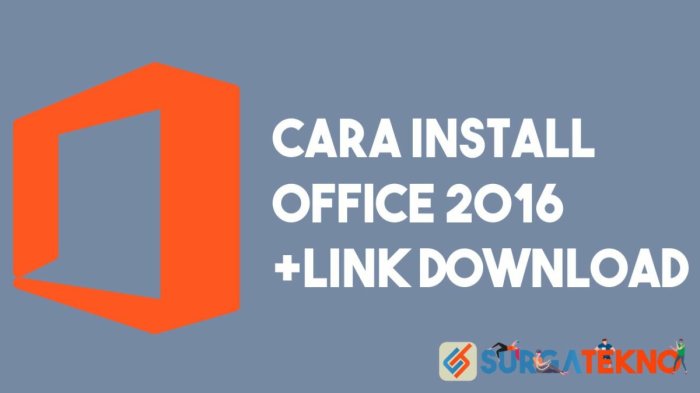
Sebelum menginstal Microsoft Office 2016, pastikan komputer Anda memenuhi persyaratan sistem minimum untuk kinerja optimal.
Ada dua set persyaratan sistem: minimum dan yang direkomendasikan. Persyaratan minimum diperlukan agar Office 2016 dapat dijalankan, sementara persyaratan yang direkomendasikan memberikan pengalaman pengguna yang lebih baik.
Persyaratan Minimum
- Sistem Operasi: Windows 7, Windows 8.1, atau Windows 10
- Prosesor: Prosesor x86 atau x64 1 GHz
- RAM: 1 GB (32-bit) atau 2 GB (64-bit)
- Ruang Disk: 3 GB ruang yang tersedia
- Layar: Resolusi 1280 x 768
- Grafis: DirectX 10
- .NET: .NET 3.5 atau yang lebih baru
- Browser Web: Internet Explorer 8 atau yang lebih baru
Persyaratan yang Direkomendasikan
- Sistem Operasi: Windows 10 atau Windows 11
- Prosesor: Prosesor x64 2 GHz atau lebih tinggi
- RAM: 4 GB atau lebih
- Ruang Disk: 4 GB ruang yang tersedia
- Layar: Resolusi 1920 x 1080
- Grafis: DirectX 12
- .NET: .NET 4.6 atau yang lebih baru
- Browser Web: Microsoft Edge atau Google Chrome terbaru
Fitur Utama Microsoft Office 2016
Microsoft Office 2016 menawarkan berbagai fitur canggih yang dapat meningkatkan produktivitas dan kolaborasi pengguna. Fitur-fitur ini dirancang untuk membantu pengguna menyelesaikan tugas lebih cepat, mudah, dan efisien.
Real-time Collaboration
Microsoft Office 2016 memungkinkan beberapa pengguna untuk bekerja pada dokumen yang sama secara bersamaan. Fitur ini sangat bermanfaat untuk tim yang perlu berkolaborasi dalam proyek dan menghemat waktu karena pengguna tidak perlu menunggu orang lain menyelesaikan bagian mereka.
Tell Me
Fitur Tell Me adalah kotak pencarian yang membantu pengguna menemukan fitur dan perintah dengan cepat. Cukup ketikkan kata kunci terkait dengan apa yang ingin dilakukan, dan Tell Me akan memunculkan daftar perintah yang sesuai. Fitur ini sangat menghemat waktu karena pengguna tidak perlu mencari melalui menu dan pita untuk menemukan apa yang mereka butuhkan.
Smart Lookup
Smart Lookup mengintegrasikan fitur pencarian Bing ke dalam Microsoft Office 2016. Saat pengguna menyorot kata atau frasa, Smart Lookup akan menampilkan informasi yang relevan dari web, termasuk definisi, terjemahan, dan gambar. Fitur ini sangat berguna untuk penelitian dan mendapatkan informasi dengan cepat.
Data Loss Prevention
Fitur Data Loss Prevention (DLP) membantu organisasi melindungi data sensitif dengan menerapkan kebijakan dan aturan. DLP dapat mengidentifikasi dan memblokir pengiriman informasi rahasia melalui email atau berbagi file, sehingga membantu mengurangi risiko kebocoran data.
Improved Accessibility
Microsoft Office 2016 mencakup berbagai fitur aksesibilitas yang dirancang untuk membuat perangkat lunak lebih mudah diakses oleh penyandang disabilitas. Fitur-fitur ini termasuk dukungan untuk pembaca layar, keyboard alternatif, dan teks ke ucapan.
Pemecahan Masalah Instalasi Microsoft Office 2016
Jika Anda mengalami masalah saat menginstal Microsoft Office 2016, ada beberapa langkah yang dapat Anda ambil untuk menyelesaikannya.
Masalah Umum dan Solusi
Berikut beberapa masalah umum yang dihadapi pengguna dan solusi langkah demi langkahnya:
- Kesalahan “Kode Kesalahan 3-4”:Pastikan Anda memiliki koneksi internet yang stabil dan ruang penyimpanan yang cukup pada drive instalasi.
- Kesalahan “Kode Kesalahan 1058-4”:Jalankan perbaikan Office melalui Control Panel atau gunakan alat Penghapusan Instalasi Dukungan Microsoft untuk menghapus instalasi yang ada dan menginstal ulang Office.
- Kesalahan “Kode Kesalahan 12002-4”:Nonaktifkan antivirus atau firewall sementara, lalu coba instal ulang Office.
- Kesalahan “Kode Kesalahan 12031-11”:Coba instal Office dalam mode kompatibilitas dengan mengklik kanan file penginstalan dan memilih “Properties” > “Compatibility” > “Run this program in compatibility mode for” dan pilih sistem operasi sebelumnya.
- Kesalahan “Kode Kesalahan 12152-10”:Hapus semua file sementara dari komputer Anda, lalu coba instal ulang Office.
Dukungan Tambahan
Jika Anda masih mengalami masalah, Anda dapat menghubungi Dukungan Microsoft untuk bantuan lebih lanjut. Kunjungi situs web resmi Microsoft untuk menemukan informasi kontak dan opsi dukungan.
Proses instalasi Microsoft Office 2016 terbilang mudah. Anda dapat mengikuti panduan yang tersedia secara online atau merujuk pada instruksi yang disertakan dalam paket instalasi. Jika Anda ingin melakukan instalasi virtual, kami sarankan untuk mempelajari cara instal vhd anbk 2023 . Dengan cara ini, Anda dapat menjalankan Microsoft Office 2016 dalam lingkungan virtual yang terpisah, sehingga memudahkan pengelolaan dan pembaruan di masa mendatang.
Setelah menginstal vhd anbk 2023, Anda dapat melanjutkan proses instalasi Microsoft Office 2016 pada mesin virtual tersebut.
Alternatif untuk Microsoft Office 2016
Microsoft Office 2016 adalah rangkaian perangkat lunak perkantoran yang populer, tetapi mungkin tidak sesuai untuk semua orang. Jika Anda mencari alternatif, ada beberapa opsi gratis dan berbayar yang tersedia.
Saat memilih alternatif, pertimbangkan kebutuhan dan anggaran Anda. Beberapa alternatif gratis menawarkan fitur dasar, sementara yang lain mungkin mengenakan biaya untuk fitur yang lebih canggih. Penting juga untuk mempertimbangkan kompatibilitas dengan format file Microsoft Office dan ketersediaan dukungan.
Alternatif Gratis
- LibreOffice:Alternatif gratis dan open source untuk Microsoft Office. Menawarkan rangkaian lengkap aplikasi perkantoran, termasuk pengolah kata, spreadsheet, dan presentasi.
- OpenOffice:Alternatif gratis dan open source lainnya untuk Microsoft Office. Menawarkan fitur yang serupa dengan LibreOffice, tetapi memiliki antarmuka yang sedikit berbeda.
- Google Docs:Layanan online gratis yang memungkinkan Anda membuat dan mengedit dokumen, spreadsheet, dan presentasi. Menawarkan fitur kolaborasi waktu nyata dan integrasi dengan Google Drive.
Alternatif Berbayar
- WPS Office:Rangkaian perangkat lunak perkantoran berbayar yang menawarkan fitur yang mirip dengan Microsoft Office. Menawarkan masa uji coba gratis dan berbagai opsi berlangganan.
- Polaris Office:Alternatif berbayar lainnya yang menawarkan fitur pengeditan dokumen, spreadsheet, dan presentasi. Menawarkan berbagai fitur kolaborasi dan integrasi dengan layanan cloud.
- SoftMaker Office:Rangkaian perangkat lunak perkantoran berbayar yang menawarkan antarmuka yang ramah pengguna dan fitur yang komprehensif. Menawarkan masa uji coba gratis dan berbagai opsi pembelian.
Akhir Kata
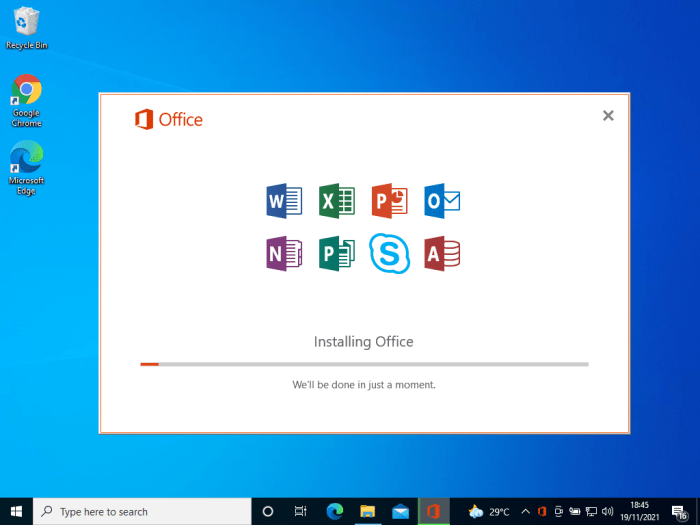
Setelah Anda berhasil menginstal Microsoft Office 2016, Anda akan dapat menikmati fitur-fitur canggihnya yang dapat meningkatkan produktivitas dan kreativitas Anda. Kami harap panduan ini membantu Anda memulai perjalanan Office 2016 dengan lancar.

